来源:网络 作者:佚名
第6步
对于耳中,我们将通过使椭圆启动。就拿 直接选择工具(A) ,向下移动侧锚点和移动椭圆创建如下图所示的形状的锚点的手柄。复制粘贴这种形状在前面,使其体积更小,更暗。
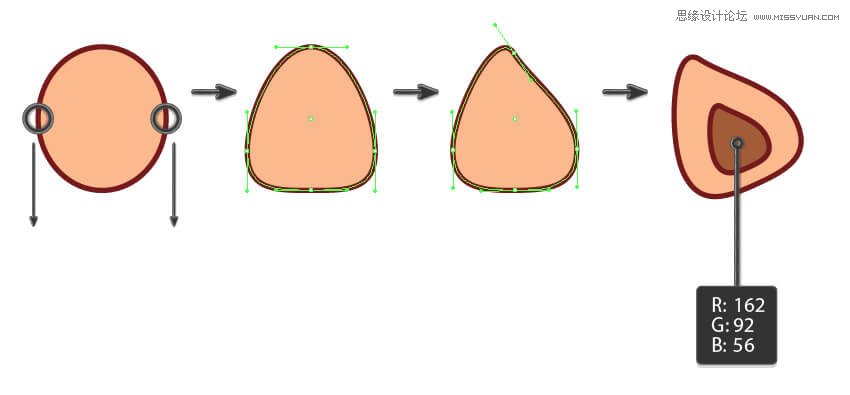
第7步
所以这是左耳。对于合适的人,打了反映工具(O) ,使整个耳朵的反射像你一样的兔子。放置右耳的头部的右侧。
现在,我们还可以调整一切,如果你之前没有做到这一点。因此,选择两只耳朵和他们组合在一起(点击右键>组),然后将2个眼睛,鼻子和嘴巴,两个前肢,两个后腿。选择所有,并在对齐面板中,按下水平居中对齐。
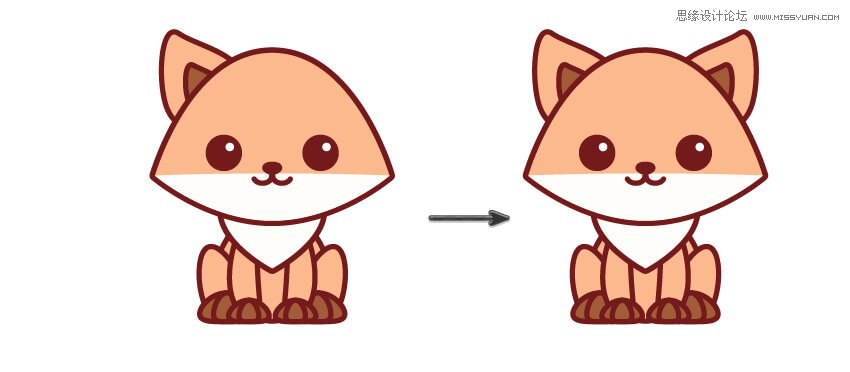
第8步
当然,尾巴。我们也将开始与一个椭圆。使在此椭圆尖尖的右和左定位点。复制这种形状(Ctrl-C组合,控制-F ),以对彼此顶部两个副本。
接下来,使用铅笔工具(N) ,绘制形状,如下图所示。记住要按住Alt键完成这个形状之前按钮; 它会帮你关闭的路径。另外,从这个手绘形状删除任何笔触颜色。保持它选中,按住Shift键按钮,选择尾部的顶级副本。打相交的按钮 探路者面板(窗口>探路者)。在描边面板上,按 对齐到外面。我们的尾巴已准备就绪。
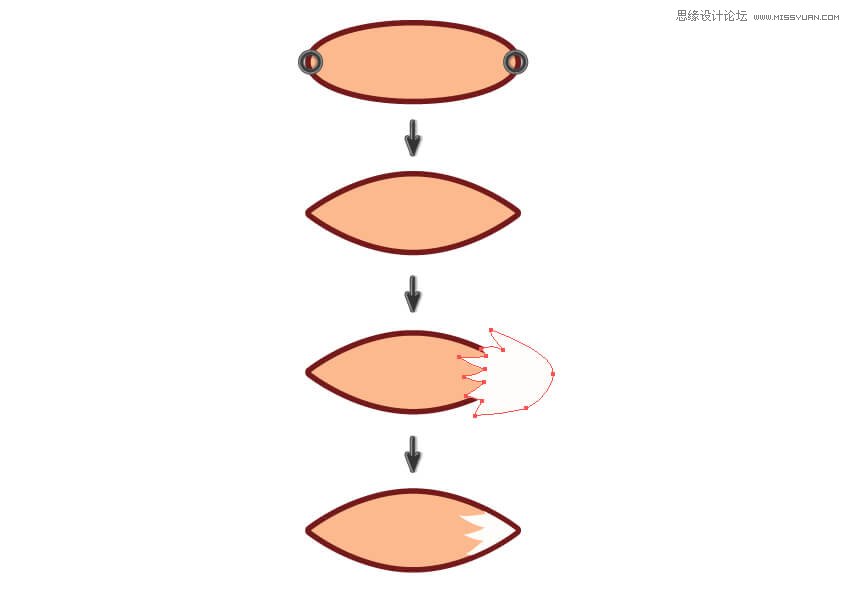
最后,将狐狸后面的尾巴:按控制-X,控制-B 。我们的兔子变成狐狸改造完毕!

3.绘制青蛙
步骤1
对于这个角色,我们将再次使用兔子的身体和头部。由于它是一只青蛙,让我们选择一个绿色的颜色,给它一个平坦的头。
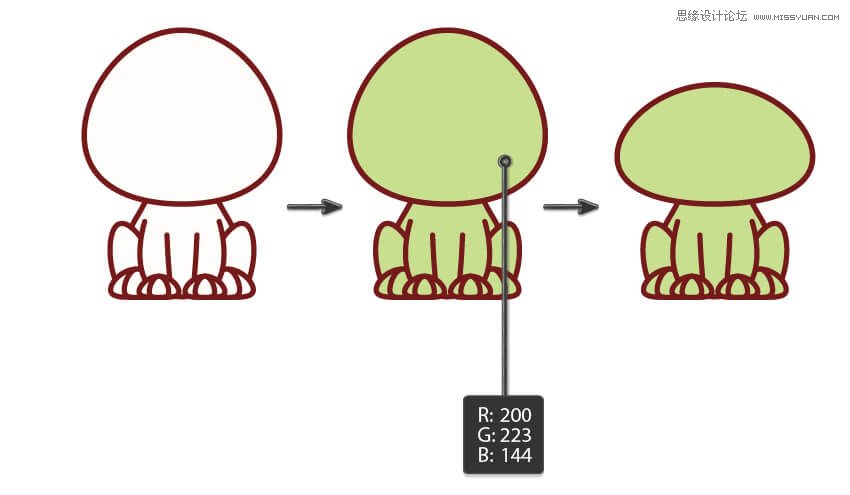
第2步
画两个圈的眼睛。要创建一个更圆,UI设计教程及步骤,按住Shift键键。选择三个形状(扁平椭圆形,两个圆圈),并使用联合按钮上的探路者面板(窗口>探路者),他们团结起来。最后,添加眼睛和嘴,通过从以前的动物之一服用。在这里,我们走,我们的青蛙已经完成。
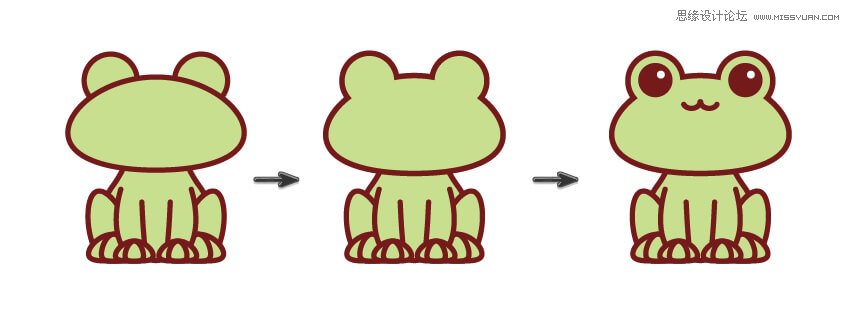
.将所有的动物一起
所有三个字符放在一起,看看你所创建的!他们不是可爱吗?

5.绘制点缀装饰
步骤1
让我们给兔子胡萝卜。取兔子的身体的一部分,例如,从爪一个手指。更改此形状的颜色,把它倒过来,上下移动底部锚点。橘子形状的背后,增加绿瘦椭圆。使这个椭圆的两个副本,并在不同的方向稍微旋转他们为我们创造萝卜叶。最后,添加使用的几个小棕色系线段工具() ,无填充颜色。

第2步
对于狐狸,让我们添加一些蘑菇。取胡萝卜形状,改变其颜色,并把它倒过来。制作副本,并将其放置在顶部的蘑菇的“帽子”。更改蘑菇的免冠彩色棕色(像狐狸的爪子)。使整个蘑菇的小副本,并稍微旋转新的蘑菇。
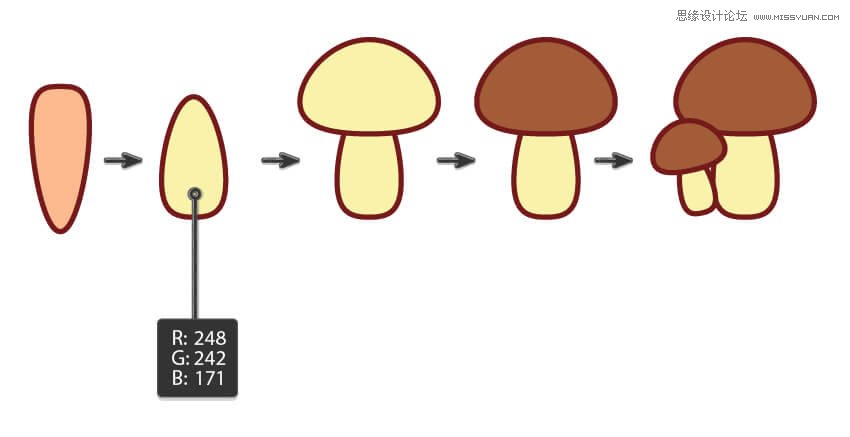
第3步
让我们创造青蛙睡莲。让狐狸尾巴的副本,并删除其白色部分。从橙色改变颜色的粉红色,使此形状的两个更多个拷贝,并将其旋转至左侧。右侧添加两个对称的副本选择两个旋转的形状,用鼠标右键单击>变换>反映, 轴垂直,角度90度,然后按复制。移动两个新的花瓣向右侧有一个对称的百合。
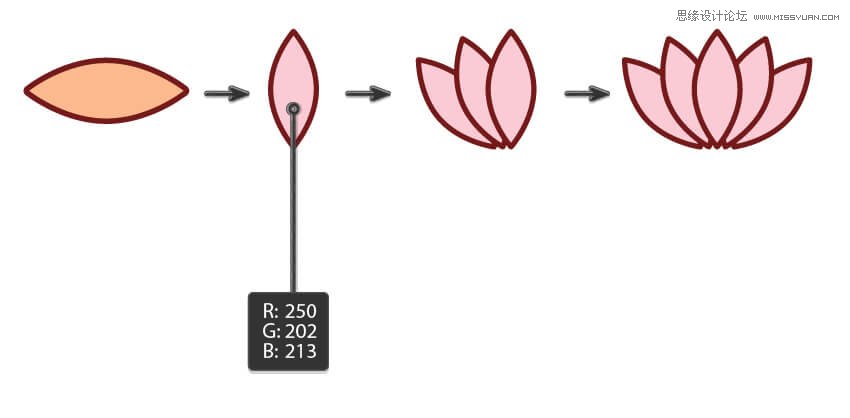
第4步
将所有创建的图像一起:胡萝卜兔附近,蘑菇靠近狐狸,青蛙附近的睡莲。
